JANコード不要!商標登録していない商品のブランド名をAmazonに登録する方法をまとめたよ
みなお
minao249

【トラブル 】
Excelで商品説明文を更新した際、新規商品として商品が登録されてしまいました。→せっかく付いていたレビューがまっさらに…。
【解決】
Excelで「ASINコード」を追記。
アップデートを「PartialUpdate」にして
アップロードによる一括商品登録。
→以前の商品ページが復活しました。
ということがありました。ASINコード一覧をAmazon seller centralで取得するやり方をまとめたので参考までに。
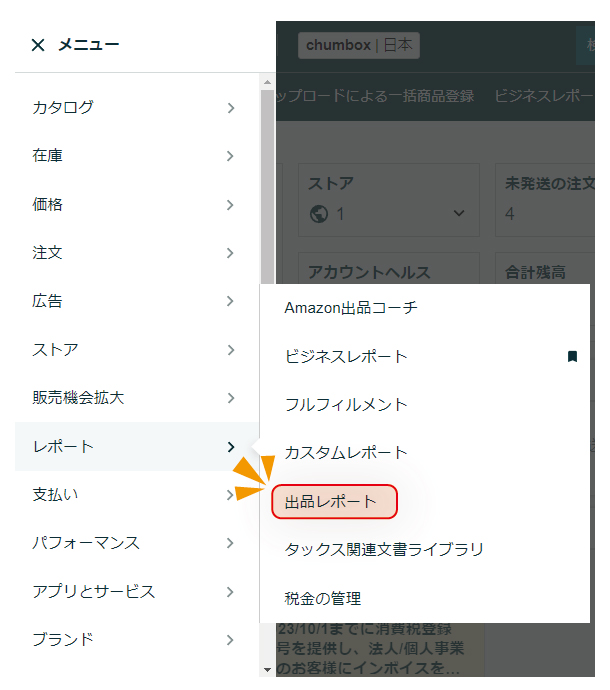
左上のハンバーガーメニュー>レポート>出品レポート
をクリック。
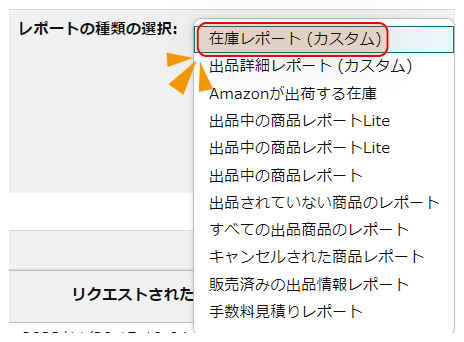
色々なレポートを取得することが出来ますが、今回はASINコードが分かれば良いので在庫レポート(カスタム)をクリック。
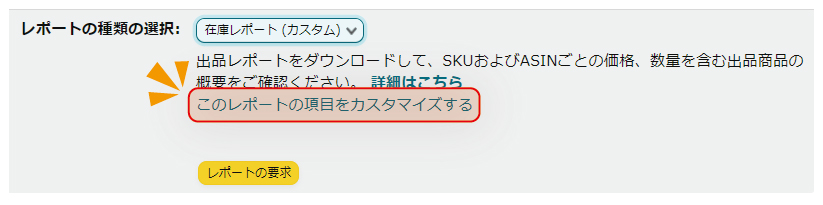
その後このレポートの項目をカスタマイズするをクリック。
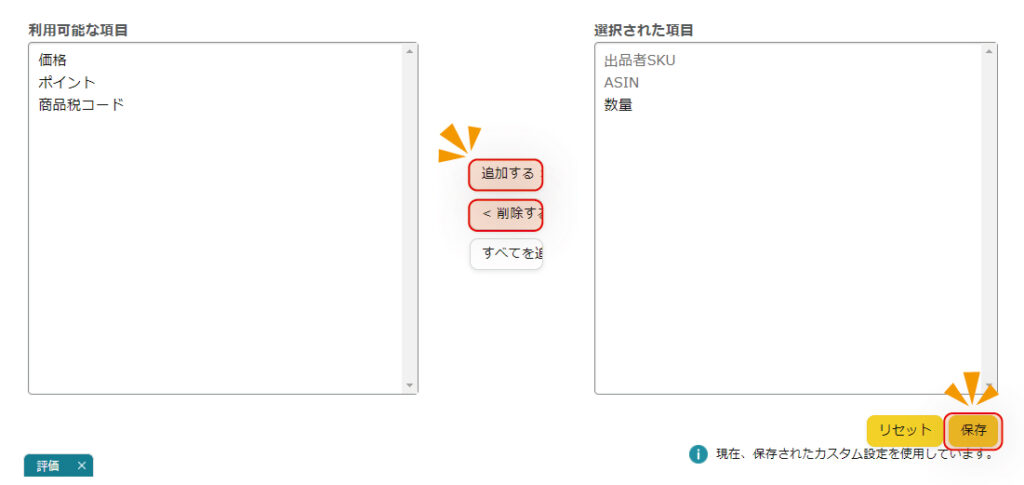
書き出したいデータを「追加する」で「削除する」で選びます。
その後保存をクリック。
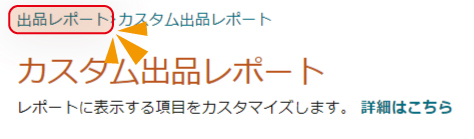
画面が戻らないときは、ページ上部のパンくずリストから出品レポートへ戻ります。
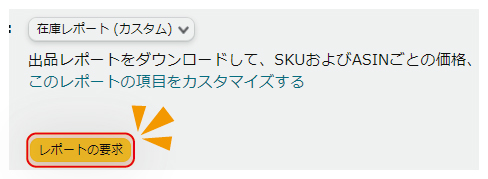
レポートを要求をクリックすると一覧の書き出しが開始されます。
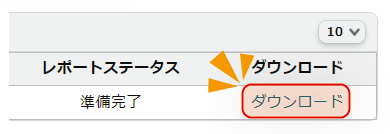
しばらく待つと下の欄に出来上がったレポートが表示されますのでダウンロードをクリックします。
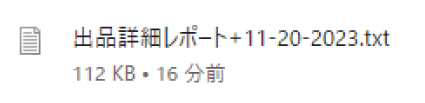
ASINコードが書き込まれたテキストデータがダウンロードできました。
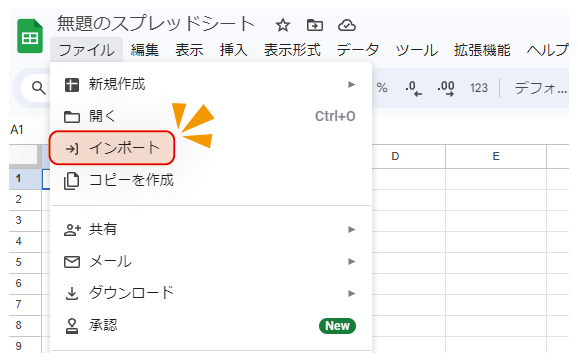
Googleスプレッドシート(ExcelでもOK)を開き、インポートをクリック。
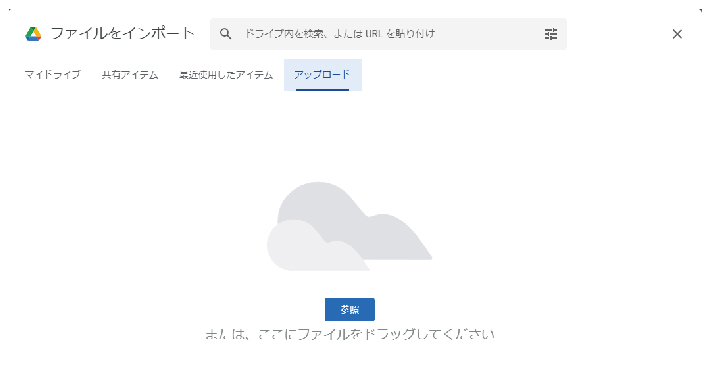
ファイルをインポート>アップロードに、先ほどダウンロードしたテキストデータをドラックして読み込ませます。
しばらく待つと、ASINコードが一覧で表示されます。
ASINコードはAmazonのストア運営で大切な商品データです。
参考になれば幸いです。